Ob HDMI-Verbindung ohne Bild und Ton oder andere Probleme mit einer Kabel- oder Drahtlosverbindung zwischen PC und TV, diese Tricks helfen euch bei der Lösung.

Ob ihr PC und Smart-TV nun kabellos oder mit einem HDMI-Kabel verbindet, letztlich dient beides dazu, Bild und Ton des einen Gerätes (zum Beispiel Laptop) auf das andere Gerät (zum Beispiel Smart-TV) zu übertragen. Ärgerlich nur, wenn es dann zu Bild- und Tonproblemen kommt.
Die können vielfältig sein: Mal wird euch trotz korrekter Verbindung auf dem Empfangsgerät nur ein schwarzer Bildschirm angezeigt, mal flackert das Bild, mal ist die Auflösung problematisch. Aber auch von fehlendem oder knarzendem Ton berichten Nutzer, die ihren PC mit dem TV verbinden wollen.
Diese Adapter für Fernseher sind die ideale Lösung, um alte Konsolen wie die Wii, Kopfhörer, DVD-Player, WLAN-Quellen und andere Geräte mit dem TV zu verbinden.
Die meisten dieser Probleme haben ganz einfache Ursachen und können in wenigen Minuten von euch korrigiert werden. Wir haben an dieser Stelle mehrere Lösungen für Bild- und Tonprobleme bei Verbindungen zwischen PC und Fernseher aufgelistet.
Bildprobleme
Ihr habt Probleme mit dem Bild am Empfangsgerät? Ob Schwarzbild, schlecht aufgelöstes Bild oder falsches Bildformat, folgende Tricks könnt ihr probieren.
Der Bildschirm zeigt ein Schwarzbild oder "kein Signal"
Wenn das Empfangsgerät einen schwarzen Bildschirm anzeigt und das angeschlossene Gerät erst gar nicht erkennt, kann das an Problemen mit dem HDMI-Empfang liegen. Dementsprechend tritt dieses Problem vor allem bei Verbindungen über HDMI- und andere Kabelverbindungen auf.
Zuerst solltet ihr überprüfen, ob alle Anschlüsse richtig eingesteckt sind. Eventuell hat ein Kabel einen Wackelkontakt, auch Kabelbruchstellen können für das Problem verantwortlich sein. Probiert, das Kabel kurz aus- und wieder einzustecken. Eventuell löst ihr so schon das Problem.
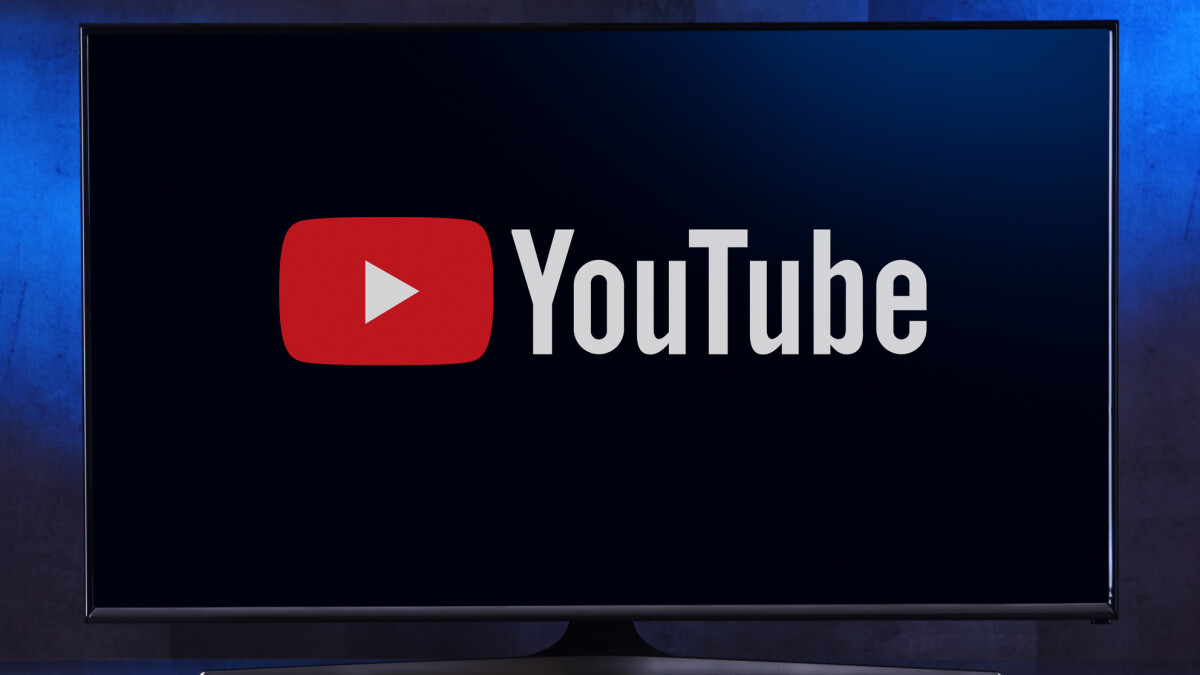
Ebenso kann das Ein- und Ausschalten der verbundenen Geräte helfen. Einmal kurz den Computer herunterfahren und den Fernseher ausschalten und anschließend beide Geräte wieder einschalten.
Funktioniert auch das nicht, schaut, ob der Fernseher von eurem PC als verbundenes Gerät erkannt wurde. Dies könnt ihr je nach Betriebssystem in den Systemeinstellungen eures Gerätes überprüfen. Manchmal müsst ihr dort den verbundenen Fernseher noch einmal direkt für die Bildwiedergabe anwählen.
Gleiches gilt für den Fernseher. Bei fast jedem Smart-TV müsst ihr den Anschluss auswählen, dessen eingehendes Signal auf dem Bildschirm dargestellt werden soll (etwa HDMI 1, HDMI 2, AV, etc.). Das geht meist über einen Knopf auf eurer Fernbedienung. Informationen dazu findet ihr in der Anleitung eures Gerätes.
Das Bild ist schlecht aufgelöst und pixelig
Probleme mit der Auflösung können sowohl in einem Schwarzbild resultieren als auch in einem schlecht aufgelösten Bild. Dieses Problem entsteht, wenn PC und Fernseher unterschiedliche Auflösungen verwenden und eines der Geräte die Auflösung des anderen nicht unterstützt.
Glücklicherweise könnt ihr am PC in den Anzeigeeinstellungen die Auflösung des PC-Bildschirms anpassen (bei Windows: Linksklick auf eine leere Stelle des Desktops). So wird auch das Bildsignal, das an den Fernseher gesendet wird, auf die ausgewählte Auflösung angepasst.
Die empfohlene Standardeinstellung, die eigentlich bei jedem Smart-TV funktionieren sollte, ist 1.920x1.080 Pixel. Andernfalls müsst ihr eventuell ein paar Auflösungen durchprobieren, bis das Bild einwandfrei angezeigt wird. Ebenso hilft manchmal eine Änderung der Bildwiederholrate.
Das Bild flackert

Dieses Problem kann wieder mit Defekten an den Anschlussgeräten oder Kabeln zusammenhängen, es kann aber auch aus Verbindungsstörungen resultieren. Besonders bei drahtlosen Verbindungen über WLAN solltet ihr sicherstellen, dass das Signal einwandfrei übertragen werden kann.
Befinden sich zwischen dem PC und dem TV dicke Wände oder elektronische Geräte, die WLAN-Signale stören könnten, solltet ihr die Hindernisse gegebenenfalls beseitigen. Eine stabilere Verbindung erreicht ihr auch durch einen DLAN-Adapter oder eine direkte LAN-Verbindung.
Das Bild ist an den Rändern abgeschnitten
Manchmal wird das Bild vom PC auf den Fernseher zwar störungsfrei übertragen, dafür sind die Ränder des Bildschirms oben und unten oder links und rechts unschön abgeschnitten. Hier könnt ihr in der Regel über eine Taste am Fernseher probieren, das Bildschirmformat anzupassen.
Tonprobleme
Obwohl das Bild von eurem PC an das Empfangsgerät übertragen wird, hört ihr keinen oder nur abgehackten Ton? Das kann verschiedene Ursachen haben, die ihr meist aber leicht aus der Welt schafft.
Fernseher gibt keinen Ton aus
Es kann zum Beispiel daran liegen, dass euer Fernseher den PC zwecks Sound nicht als Ausgabegerät erkannt hat. Um das zu überprüfen, könnt ihr am PC in die "Sound"-Einstellung wechseln. Für diese Option drückt ihr bei Windows mit der rechten Maustaste unten rechts in der Taskleiste auf das Lautsprechersymbol.
Wenn Windows 10 plötzlich schweigt, beginnt für manche Anwender manchmal eine langwierige Suche nach den Ursachen. Wir zeigen euch, wie ihr Tonprobleme unter Windows eingrenzen und lösen könnt.
Im Tab "Sound" wird euch nun das Gerät für die Tonausgabe angezeigt. Klickt darauf, um in einem Untermenü ein anderes Ausgabegerät auszuwählen. Mit einem Klick auf "Audiogeräte verwalten" könnt ihr euch im anschließenden Untermenü auch derzeit deaktivierte Geräte einsehen.
In jedem Fall sollte hier euer Fernseher zu sehen sein, sofern alles korrekt angeschlossen ist. Achtet darauf, dass euer Fernseher als aktives Ausgabegerät gekennzeichnet ist.
Eine detaillierte Anpassung des Sounds ist über einen Rechtsklick auf das Lautsprecher-Symbol unten rechts auf dem Desktop und dem anschließenden Klicken auf "Sounds" möglich. Im Tab "Wiedergabe" könnt ihr mit einem Rechtsklick auf das jeweilige Ausgabegerät Änderungen vornehmen.

Das Problem kann aber auch weitaus simplere Ursachen haben. Defekte Kabel und Anschlüsse oder Hardware-Probleme können ebenfalls der Grund für den fehlenden Ton sein. Überprüft unbedingt, ob ihr nicht einfach nur den Ton am PC oder am Fernseher auf "Lautlos" gestellt habt.
Veraltete Treiber können ebenso Audioprobleme verursachen. Geht also sicher, dass euer PC über aktuelle Audiotreiber verfügt. Wie ihr zum Beispiel auf Windows 10-PCs euren Treiber aktualisieren könnt, erfahrt ihr im verlinkten Artikel.
Fernseher hat Tonaussetzer oder stockender Ton
Hauptursache hierfür sind meist fehlerhafte Treiber oder Defekte an Kabelverbindungen, dem PC oder dem Fernseher. Beispielsweise kann es bei einer Verbindung per HDMI-Kabel dazu kommen, dass sich die Anschlüsse durch das Eigengewicht des Kabels langsam aus den Anschlussbuchsen herausspielen oder diese sogar beschädigen.
Infolgedessen steckt das Kabel nicht mehr richtig in der Anschlussbuchse und es kommt immer wieder zu kurzen Verbindungsunterbrechungen. Sofern Buchse und Kabel selbst noch nicht verbogen sind, könnt ihr Abhilfe schaffen, indem ihr das Kabel an der Buchse so abstützt, dass es gerade und sicher sitzt.
Ton- und Videoruckler bei einer kabellosen Verbindung können in einer schlechten Internetverbindung begründet liegen. Wir liefern euch die Lösungen für die häufigsten Probleme mit eurem Netzwerk.
» Tipp: Die besten VPN-Anbieter für mehr Sicherheit und Datenschutz
HDMI-Verbindung ohne Bild und Ton: So löst ihr Probleme am PC und TV - NETZWELT
Read More

No comments:
Post a Comment